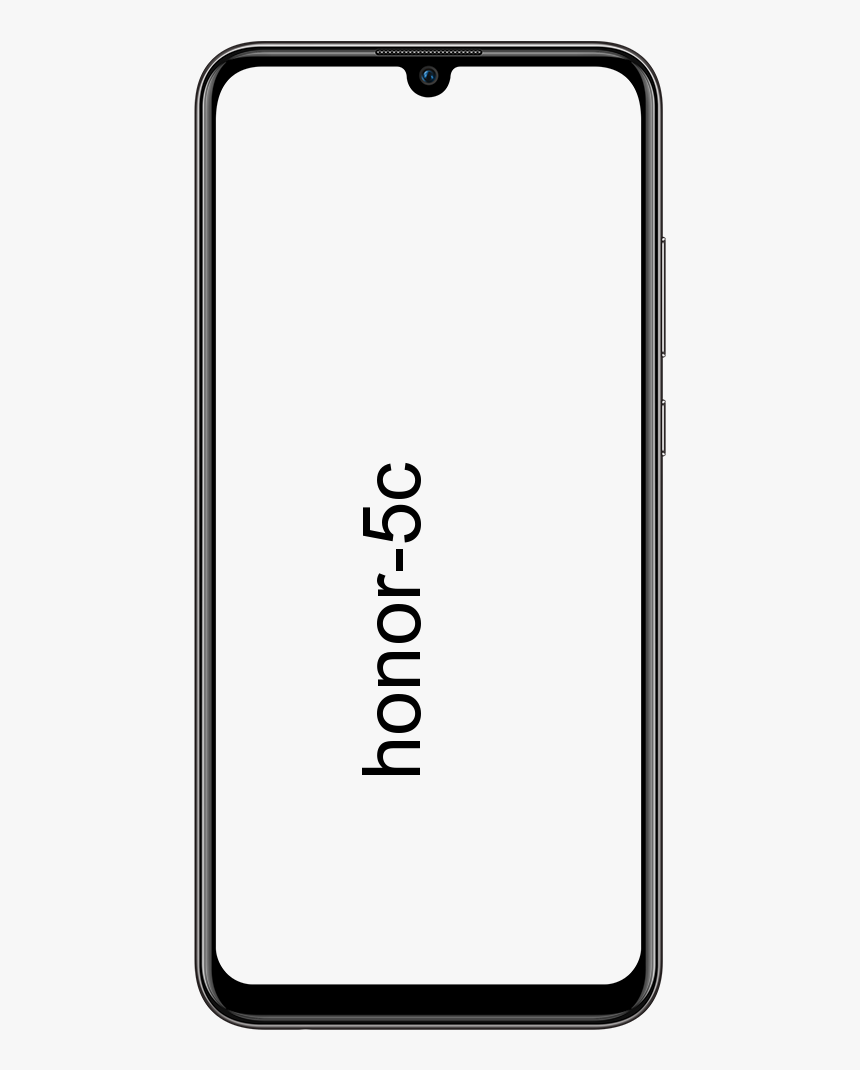วิธีต่างๆ ในการแก้ไขข้อผิดพลาดของไดรเวอร์ BCM20702A0

ผู้ใช้ windows 10 จำนวนมากอ้างสิทธิ์ข้อผิดพลาดของไดรเวอร์ BCM20702A0 ใน Windows เวอร์ชันใหม่ ข้อผิดพลาดดูเหมือนจะปรากฏขึ้นจากไดรเวอร์ Windows Bluetooth และสามารถเห็นได้บน Windows 7, 8 และ 10 สร้างใหม่ ในบางสถานการณ์ ข้อผิดพลาดเกิดขึ้นเนื่องจากไฟล์ไดรเวอร์หายไป ไดรเวอร์ไม่ดี หรือระบบที่ติดไวรัส ข้อผิดพลาดยังเกิดขึ้นหลังจากหน้าจอเข้าสู่ระบบซึ่งทำให้ผู้ใช้หลายคนรำคาญ ดังนั้นหากคุณพบข้อผิดพลาดของไดรเวอร์ BCM20702A0 แสดงว่าคุณไม่ได้อยู่คนเดียว มีการร้องเรียนมากมายบนอินเทอร์เน็ตเกี่ยวกับปัญหานี้
เนื่องจากไดรเวอร์เข้ากันไม่ได้ การติดตั้งที่เสียหาย คุณอาจเห็นรหัสข้อผิดพลาด BCM20702A0 บนหน้าจอแสดงผลของคุณ อย่างไรก็ตาม มีหลายวิธีในการแก้ไขปัญหาที่คุณสามารถทำได้เพื่อแก้ไขข้อผิดพลาดทั้งหมด ปัญหาส่วนใหญ่เกิดจากการเชื่อมต่อ Bluetooth หรือไดรเวอร์ที่เกี่ยวข้องกับเครือข่ายที่ติดตั้งในพีซีของคุณ และด้วยเหตุนี้ ผู้ใช้จึงไม่สามารถใช้อุปกรณ์บลูทูธ เช่น แป้นพิมพ์บลูทูธ เมาส์ หูฟัง และอื่นๆ อีกมากมาย ดังนั้น เราจะช่วยคุณตรวจสอบปัญหาพร้อมคำแนะนำในการแก้ไขปัญหา และจะช่วยคุณแก้ไขข้อผิดพลาด BCM20702A0
คุณวางของใน roblox ได้อย่างไร
ดูเพิ่มเติม: วิธีต่างๆ ในการแก้ไขข้อผิดพลาดของ Dev 6068, 6065, 6165 & 6066 ใน Call Of Duty Warzone
สาเหตุเบื้องหลังข้อผิดพลาดของไดรเวอร์ BCM20702A0
ข้อผิดพลาดเกี่ยวข้องกับไดรเวอร์ Bluetooth ใน Windows OS อย่างไรก็ตาม ข้อผิดพลาดเกิดขึ้นเนื่องจากไฟล์ไดรเวอร์เสียหายหรือผิดพลาด ข้อผิดพลาดอาจเกิดขึ้นเนื่องจากการตั้งค่าบางอย่างใน Windows ของคุณที่จำกัดการทำงานของไดรเวอร์ Bluetooth
วิธีต่างๆ ในการแก้ไขข้อผิดพลาดของไดรเวอร์ BCM20702A0 บน Windows 7/8/10
ไม่มีวิธีแก้ไขที่ชัดเจนสำหรับข้อผิดพลาดของไดรเวอร์ BCM20702A0 แต่มีการแก้ไขที่ระบุด้านล่าง คุณควรลองแก้ไขปัญหาเหล่านี้และตรวจสอบว่าสามารถแก้ไขปัญหาได้หรือไม่

รูปภาพไม่ซิงค์กับ icloud
ปิดใช้งานและเปิดใช้งานโหมดเครื่องบินอีกครั้ง
หากคุณเปิดใช้งานโหมดเครื่องบินแล้ว อาจรบกวนไดรเวอร์ Bluetooth ของคุณ ทำให้เกิดข้อผิดพลาดของไดรเวอร์ BCM20702A0 ทำตามคำแนะนำด้านล่างเพื่อปิดโหมดเครื่องบิน
- ตรงไปที่แถบค้นหาของ Windows และป้อนข้อมูล เครื่องบิน , ตัวเลือกเครื่องบินจะปรากฏขึ้น ให้แตะที่มัน
- จากนั้นคุณสามารถดูหน้าต่างใหม่ที่จะปรากฏขึ้น เพียงสลับปิด เครื่องบิน ตัวเลือก หรือคุณสามารถแตะที่ไอคอนการแจ้งเตือนที่มุมล่างขวาของหน้าจอ จากนั้นแตะที่ขยายแล้วแตะ เครื่องบิน ไอคอนเพื่อปิดการใช้งาน
หากคุณยังคงพบข้อผิดพลาดของไดรเวอร์ BCM20702A0 ให้ดำดิ่งลงไปด้านล่าง!
เรียกใช้การแก้ไขปัญหา Bluetooth
หากโหมดบนเครื่องบินของคุณปิดอยู่ แต่คุณสามารถพบข้อผิดพลาดได้ ให้ลองแก้ไขปัญหาไดรเวอร์ Bluetooth โดยใช้ windows ทำตามคำแนะนำด้านล่างเพื่อแก้ไขปัญหา Bluetooth
- อินพุต แก้ไขปัญหาการตั้งค่า ในแถบค้นหาของ Windows จากนั้นแตะที่ตัวเลือกเพื่อเปิดหน้าต่างการตั้งค่า Windows Troubleshoot
บันทึก: คุณยังสามารถเปิดหน้าต่างการตั้งค่าตัวแก้ไขปัญหาได้โดยป้อน .โดยตรง ms-settings:แก้ไขปัญหา ในกล่องโต้ตอบเรียกใช้แล้วแตะที่ ตกลง ปุ่ม.
- ดำน้ำลงไปแล้วแตะที่ บลูทู ธ ตัวเลือกภายใต้ ค้นหาและแก้ไขปัญหาอื่น ๆ ฉลาก.
- จากนั้นแตะที่ เรียกใช้ตัวแก้ไขปัญหา ปุ่ม. ตัวแก้ไขปัญหาจะปรากฏขึ้น จากนั้นจะค้นหาปัญหาและวิธีแก้ไขด้วยตนเอง ดังนั้นให้ทำตามคำแนะนำของ Windows เพื่อแก้ไขปัญหา จากนั้นแตะถัดไปและเลือกปัญหาของคุณ
ติดตั้งใหม่และอัปเดตไดรเวอร์ที่มีอยู่
- ตรงไปที่ Device Manager โดยพิมพ์ ตัวจัดการอุปกรณ์ ในแถบค้นหาของ windows แล้วแตะตัวเลือก
- แตะที่ บลูทู ธ ตัวเลือกเพื่อขยายเมนูแบบเลื่อนลง จากนั้นคุณจะดูไดรเวอร์ Bluetooth และฮาร์ดแวร์ที่อยู่ในพีซีของคุณ
- แตะที่มันและเลือก อัปเดตไดรเวอร์ ตัวเลือก จากนั้นเลือกไฟล์ ค้นหาอัตโนมัติบนเว็บ ตัวเลือกในการอัพเดตไดรเวอร์
หากคุณยังคงพบข้อผิดพลาดของไดรเวอร์ BCM20702A0 ให้ดำดิ่งลงไปด้านล่าง!
ติดตั้งไดรเวอร์ ด้วยตนเอง
หากวิธีแก้ปัญหาข้างต้นไม่สามารถช่วยคุณแก้ไขข้อผิดพลาดของไดรเวอร์ BCM20702A0 ได้ คุณสามารถติดตั้งไดรเวอร์ Bluetooth ที่จำเป็นได้ด้วยตนเอง ดังนั้น ทำตามคำแนะนำด้านล่างเพื่อติดตั้งไดรเวอร์ด้วยตนเอง
ตรงไปที่เว็บเบราว์เซอร์ของคุณ และค้นหาไดรเวอร์ PC/Laptop Bluetooth ของคุณ ตัวอย่างเช่น ไดรเวอร์ Asus Bluetooth หรือไดรเวอร์ HP Bluetooth ตรงไปที่เว็บไซต์ทางการและดาวน์โหลดหรือติดตั้งตัวติดตั้ง
- คลิกขวาและเรียกใช้โปรแกรมติดตั้งในฐานะผู้ดูแลระบบ
- จากนั้นติดตั้งหรือดาวน์โหลดไดรเวอร์และรีสตาร์ทอุปกรณ์ของคุณ หลังจากทำเช่นนี้ คุณจะไม่เห็นข้อผิดพลาดของไดรเวอร์ BCM20702A0 อีก
สรุป
ฉันหวังว่าคุณจะเข้าใจข้อผิดพลาดของไดรเวอร์ BCM20702A0 ใหม่บน Windows รุ่นใหม่ล่าสุด เนื่องจากข้อผิดพลาดนี้ ผู้ใช้จึงไม่สามารถใช้บริการบลูทูธ หูฟัง และอุปกรณ์อื่นๆ ได้ ปฏิบัติตามวิธีการแก้ไขปัญหาข้างต้น และปัญหาของคุณจะได้รับการแก้ไขในเวลาไม่นาน ในสถานการณ์ส่วนใหญ่ ปัญหาเกิดขึ้นเนื่องจากโปรแกรมควบคุมที่ผิดพลาด ดังนั้น ตรวจสอบให้แน่ใจว่าโปรแกรมควบคุมอุปกรณ์ PC ทั้งหมดของคุณเป็นปัจจุบัน
windows ต้องการข้อมูลประจำตัวปัจจุบันของคุณ
ยังอ่าน: